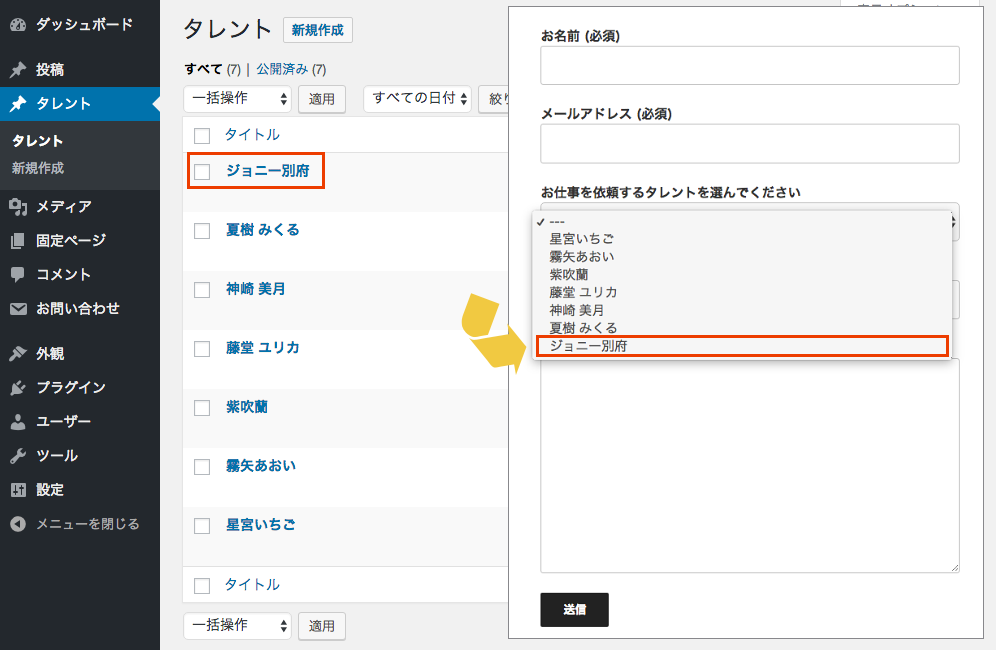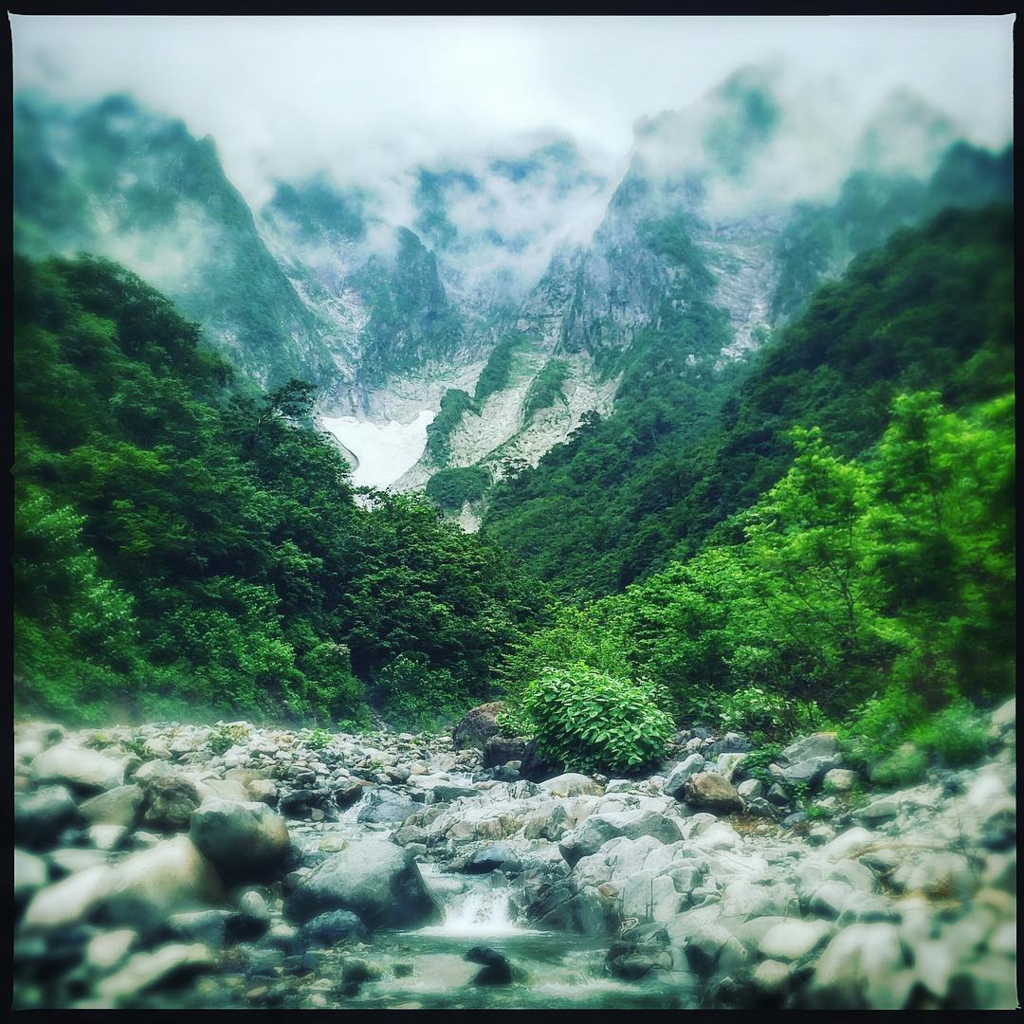Atomに乗り遅れてSublimeTextを使い続けてるマンです。
SublimeTextの設定で"trim_trailing_white_space_on_save": trueにしていると不要な行末のスペースを自動削除できて超便利です。
しかしREADME.mdとかマークダウンを書くことが増えているので、同じプロジェクト内のプロフラムのファイルは行末の無駄なスペースを削除したいけど、マークダウンで削除されるのは改行の時にチョット困る...
と、暫くマークダウンだけ別のエディタで開いたりしていましたが、いい加減面倒くささがMAX限界値に達したので重すぎる腰を上げてマークダウンの時だけ行末スペースの自動削除をOFFにしたのでメモしておきます。
インストールしてるテーマやパッケージなど
MarkdownLight- マークダウンのシンタックスハイライトMarkdown Extended- マークダウンのコード内のシンタックスハイライトOmniMarkupPreviewer- ブラウザでリアルタイムでマークダウンのプレビューがみれるパッケージ
⌘+alt+Oでプレビューを起動Table Editor- テーブルをフォーマットしてくれるパッケージ
テーブルの記述位置でtabキーを押すとキレイにフォーマットしてくれる
Markdownの時だけ有効な設定ファイルを作成する
- テキトーな
.mdなマークダウンファイルを作成し、シンタックスをMarkdown Extendedにする - メニューから
View > Syntax > Open all with current extension as... > Markdown Extendedを選択 - 設定ファイル
Markdown Extended.sublime-settingsが Macの場合~/Library/Application Support/Sublime Text 3/Packages/User/内に作成される
※ シンタックスをMarkdownにする時は、2ではMarkdownを選択。設定ファイルはMarkdown.sublime-settingsになります
シンタックスがMarkdown(Markdown Extended)の時、保存時の行末スペースの自動削除をOFFにする
先の手順で作成された設定ファイル(Markdown Extended.sublime-settings)を開き下記のように記述して保存すればOK
{ // シンタックスハイライトに使用するカラースキームファイルのパス (適時変更してください) "color_scheme": "Packages/User/SublimeLinter/MarkdownLight (SL).tmTheme", // Table Editor パッケージを使用する "enable_table_editor": true, // Markdown Extended で使用する拡張子 "extensions": [ "md", "markdown" ], // タブサイズ "tab_size": 2, // タブをスペースに変換する "translate_tabs_to_spaces": true, // 保存時の行末スペース自動削除 OFF "trim_trailing_white_space_on_save": false }
設定は適時変更してください。
color_scheme に使用したいファイルが見つからない時
パッケージコントロールでcolor_schemeで使用したいスキームをインストールしてもファイルが見つからない時は、
一度メニューSublime Text > Preferences > Color Scheme から使用したいスキームを選択するとSublime Text 3/Packages/User/内にファイルが作成されます。
この時、全体のカラースキームが変更されるので、ファイルが作成されたら同様にメニューから元のスキームを再選択してもとに戻して上げる必要があります。
これで、ようやく面倒くささから開放されました!
pug(旧jade)でも行末スペースが欲しいときもあるので、同じような設定にしても良いかもしれません。
Atomとかならもっと簡単に設定できるのかしら?
ほんと、世の中 W◯rdとか辞めてMarkdownが主流になって欲しい。(TinyMCEゴリゴリカスタマイズって苦いお仕事の体験もあってビジュアルエディアあまり好きじゃない)
[参考]
- GitHub - jonschlinkert/sublime-markdown-extended
- GitHub - timonwong/OmniMarkupPreviewer
- Sublime Text の Table Editor で Markdown の表を書くのが楽ちんになった - rakugakibox.net

- 作者: 清水亮
- 出版社/メーカー: クロスメディア・パブリッシング(インプレス)
- 発売日: 2015/07/24
- メディア: Kindle版
- この商品を含むブログ (22件) を見る